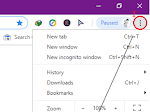Fuad Hasyim - Hai guys kembali lagi di tutorial mimin nih, kali ini mimin mau share untuk cara print area di ms office 2010, 2007. sebenarnya semua office tp mimin menggunakan 2010 dan 2007, nah berikut akan mimin jelaskan ya.
Ms Office merupakan aplikasi perkantoran yang biasa digunakan untuk semua kalangan mulai dari tugas anak sekolah SMP, SMA, maupun Kuliah dan tempat kerja. Adapun masalah yang biasa di temukan untuk yang belum bisa menggunakan prin area biasanya adalah saat kita nge-print satu halaman tetapi hasilnya malah doble saat kita print. berikut caranya.
Langkah yang harus kita lakukan :
- Blok area yang akan kita print seperti gambar berikut, kemudian klik Print Area dan akan muncul sebuah batas dimana jika kita langsung print akan terjadi doble kertas .
- Kemudian silahkan klik pada bagian pojok print area seperti gambar berikut
- Pada bagian itu akan muncul menu Page Setup, disinilah yang akan kita atur, dan silahkan atur sesuai kebutuhan contoh berikut adalah dokumen yang akan di print dirubah yang tadinya potrait menjadi landscape, kemudian adjust to 85% pada bagian adjust ini sesuaikan garis jika masih belum pas atur sendiri ya, ternyata hasilnya kurang jadi mimin rubah jadi adjust to 60%. lalu klik print priview dan hasilnya sebagai berikut :
Nah itu tadi jadinya gusy jadi buat kalian yang sudah bisa selamat ya, gampang bukan caranya. Jika sudah dirasa pas lalu print aja seperti biasa. Itulah tadi cara print area di MS Office 2010, 2007, jika ada pertanyaan silahkan komen di kolom komentar dan mohon maaf jika terjadi kesalahan dalam penulisan. Terimakasih sudah membaca artikel ini jangan lupa berkunjung lagi ,.... di tunggu komen and sharenya. Bye bye